iPhoneカメラは無音で撮影できる?「...
13
04
iPhoneカメラは無音で撮影できる?「シャッター音を消す」新機能を搭載している「Tenorshare 4MeKey」を紹介
4MeKey 公式サイト:https://bit.ly/3gTwlHD
株式会社TenorshareTenorshare 4MeKey は2021年10月14日(木)に、バージョン4.0.0に更新しました。アップデートの新機能と変更点:1.iOSデバイスのカメラ音を消す機能を追加しました。2.インタラクションとUIスタイルを最適化しました。3.いくつかの問題を修正しました。 iPhoneで写真を撮るときにシャッター音がうるさいと思ったことはありませんか?例えば、授業のスライドを撮る際に、シャッター音が鳴ってしまったら迷惑ですよね。国内のiPhoneでは本来シャッター音を消すことはできませんが、工夫をすれば、シャッター音を消す、或いは音を小さくすることは可能です!そこで今回はTenorshare 4MeKeyの新機能「iPhone シャッター音を消す」方法を解説していきたいと思います。まずは、スマホでの2つの方法を説明します。 Live Photosとは、写真を撮ったら少しだけ動く機能で、多くの人は撮った後に写真を確認すると数秒動いた、というような経験をされているのではないでしょうか?通常のシャッター音と違い、Live Photosの場合、「ピロンッ」という音はしますが、カメラのシャッター音に比べると、小さく優しい音です。1.通常のカメラアプリを立ち上げます。2.上部にある三重丸のマークをタップし、「LIVE」をオンにします。 もう一つの方法が、動画モードの状態で静止画を撮る方法です。こちらはLive Photosとは違い、シャッター音を完全に消すことができます。ただ、デメリットとして、バッテリー消費をする、通常の撮影より画質が悪くなるなどが挙げられます。1. 通常のカメラアプリを立ち上げます。2. シャッターボタンの上にあるバーを「写真」から「ビデオ」にします。3. 赤くなった録画ボタンを押し、動画撮影を始めます。4. 下の角にある白いボタン(シャッターボタンと同様の機能)を押します。そして、今回はTenorshare 4MeKeyの新機能「iPhone シャッター音を消す」方法を紹介します。4MeKeyは、 主にiCloudアクティベーションロックを解除し、ロックのかかったシステムを通常通りに使用できるようにするソフトです。 このソフトをダウンロードし、以下の手続きをすることで上記のような消音のための手順を行わずにシャッター音を消すことができます!1. コンピューターに4MeKeyをダウンロードして、起動します。2. コンピューターに自身のiPhoneを接続します。3. 4MeKey画面の下にある「カメラの音を消す」を選択し、押します。4. 使用前の注意事項を確認し、免責事項に同意した上で、下の角にある開始を押します。「iPhoneカメラは無音で撮影できる?シャッター音を消す方法を紹介」について3つの方法をお送りしました。如何だったでしょうか?4MeKeyを使えば、他の2つの方法とは違って、撮影のための通常操作のまま、シャッター音がなく写真を撮ることができて便利ですよね! 今回紹介した方法はどれも簡単にできるものですから、是非試してみてください! 株式会社Tenorshareは、2007年に設立されたITソリューション企業です。Windows、Mac、iOS、Android向けソフトウェアの開発・販売を中心に事業を展開し、スマホやパソコンのコンテンツ管理、データ復旧、パスワード解析、システム不具合解消など、多様な分野で良質かつ快適なサービスを提供しております。Tenorshareは現在、世界中で1,000万人以上のユーザーを抱えており、国内外のお客様から高い評価と信頼を得ています。 ※以下、メディア関係者限定の特記情報です。個人のSNS等での情報公開はご遠慮ください。このプレスリリースには、メディア関係者向けの情報があります。
メディアユーザー登録を行うと、企業担当者の連絡先や、イベント・記者会見の情報など様々な特記情報を閲覧できます。※内容はプレスリリースにより異なります。
- プレスリリース >
- 株式会社Tenorshare >
- iPhoneカメラは無音で撮影できる?「シャッター音を消す」新機能を搭載している「Tenorshare 4MeKey」を紹介
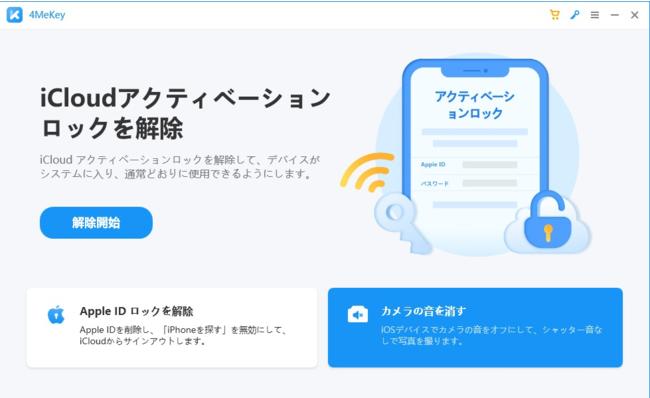


![【個人開発ゲームを斬る】アプリ史上トップクラス! 美しすぎる水のパズル『a[Q]ua』 | スマホゲーム情報ならファミ通App 【個人開発ゲームを斬る】アプリ史上トップクラス! 美しすぎる水のパズル『a[Q]ua』 | スマホゲーム情報ならファミ通App](https://website-google-hk.oss-cn-hongkong.aliyuncs.com/drawing/article_results_7/2022/3/3/66755df992ff2d2b1e1ab43844ef9f88_0.jpeg)





